Sådan hentes data fra iTunes Backup
Hvis du ikke har nogen måde at gendanne data fra iOS-enhed, ville gendannelse af data fra iTunes-sikkerhedskopi være dit foretrukne valg. Inden vi starter, skal du sikre dig, at din iTunes-sikkerhedskopi findes de ønskede data.
Trin 1: Skift til gendannelsestilstand til iTunes Backup, og vælg iTunes Backup
Skift til "Gendan fra iTunes Backup File"sektion og UltData viser automatisk al iTunes-sikkerhedskopi på denne computer. Du kan skelne mellem disse backup-filer i henhold til enhedsnavn, backup-dato, serienummer eller backup-størrelse. Vælg den rigtige sikkerhedskopifil, der har de ønskede data, og klik på "Start scanning" -knappen.
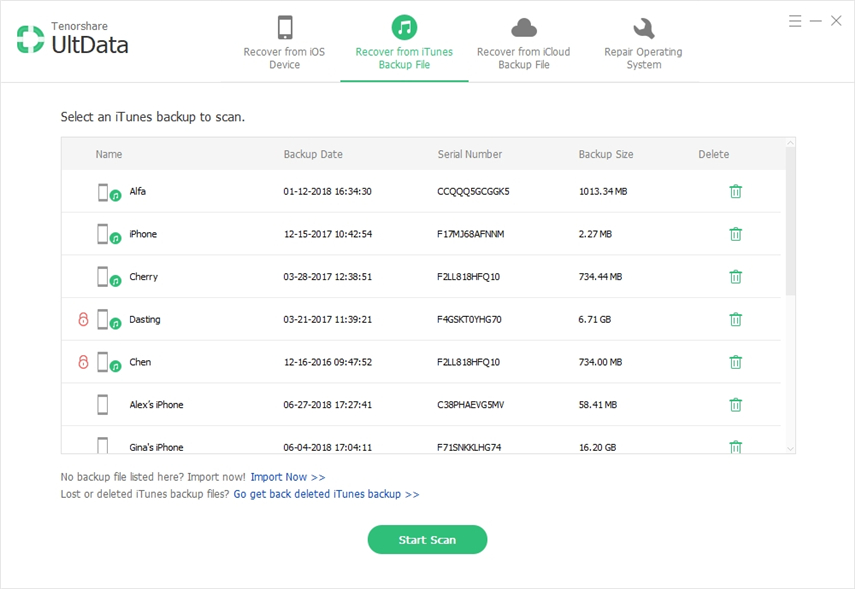
Note 1: Hvis din iTunes-backup-fil ikke er gemt i standardstien, skal du manuelt importere sikkerhedskopifilen. Klik på "Importer nu >>" og naviger til den specifikke sikkerhedskopifil, og tilføj den derefter til UltData.

Note 2: (Kun Windows-version) Antag, at du har slettet diniTunes-sikkerhedskopi og indså senere, at der er vigtige data i den sikkerhedskopifil. Der er chance for at få den slettede sikkerhedskopi tilbage. Klik på "Gå tilbage slettet iTunes-sikkerhedskopi >>" nederst, vælg en placering, og klik på "Start scanning" for at søge efter den slettede sikkerhedskopi.

Scanningen tager et stykke tid, og sikkerhedskopierer digslettet vises på listen, så snart scanningen er afsluttet. Vælg sikkerhedskopifilen, og klik på Gendan-knappen. Din sikkerhedskopi vises på listen, hvor du kan vælge at hente data fra.
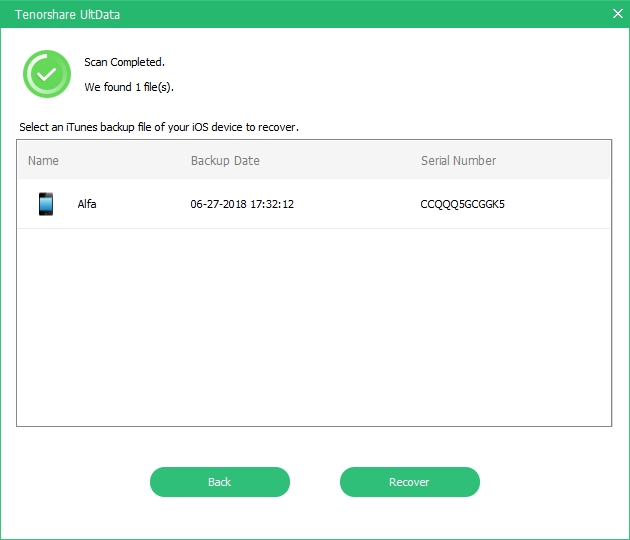
Trin 2: Forhåndsvis mistede filer fra iTunes Backup
Når scanningsprocessen er afsluttet, detaljeretindhold findes i henhold til den kategori, de tilhører. Tryk på en bestemt kategori til venstre for at udvide detaljerede data. Når du kontrollerer oplysningerne, indeholder scanningsresultaterne både eksisterende og slettede elementer med adskilte farver. Du kan vælge "Vis kun slettet" for at filtrere slettede data.

Trin 3: Vælg filer til iTunes Data Recovery
Du kan hente emner selektivt og klikke på"Gendan" -knap for at gendanne. Før gendannelse kan du klikke på ikonet Output-indstillinger for at vælge filformater og definere et output-bibliotek. Medieindhold (fotos, videoer og memoer) gendannes som originale formater.
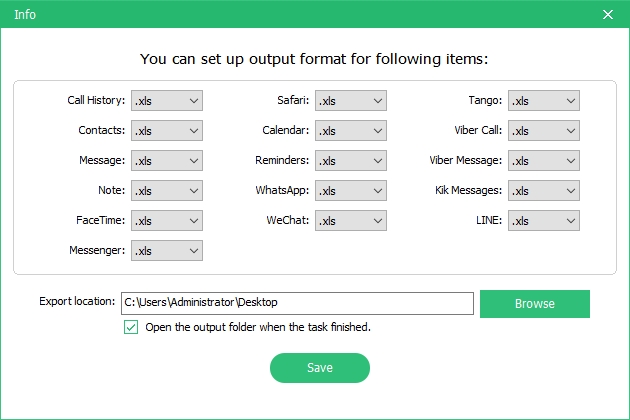
Bemærk: For kontakter, meddelelser og noter er der to gendannelsesindstillinger: Gendan til enhed og Gendan til computer. Hvis du vælger "Gendan til enhed", skal du tilslutte din iOS-enhed til computeren med et USB-kabel. Meddelelser overføres til din enhed som nye ulæste beskeder i iPhone Message app, så gør noter og kontakter også.










